Лаги в Apex Legends
Многим игрокам Apex Legends лаги и зависания знакомы не понаслышке. Отключения от серверов игры также случаются довольно часто. Проблемы стабильности Apex Legends знают все игроки и они до сих пор не решены разработчиками.
В половине случаем причиной зависаний и лагов являются сервера Apex Legends. Из-за большого количества игроков они элементарно не справляются. В такой ситуации нужно попробовать сменить сервер. После загрузки игры, до входа в лобби, нажмите Tab и выберите сервер с наименьшим пингом.
Если же вас отключает от матча, не дает запустить матч или выбрасывает в меню, то стоит проверить состояние серверов Apex Legends. По ссылке есть подробный гайд как это сделать.
Минимальные системные требования для Apex Legends
| Процессор | Видеокарта | ОЗУ | ОС | Жесткий диск |
| Intel Core i3-6300 3.8GHz или AMD FX-4350 4.2 GHz Quad-Core Processor | NVIDIA GeForce GT 640 или Radeon HD 7700 | 6 гигабайт | Windows 10, 64-bit | Требуется 30 гб свободного пространства |
| Процессор | Видеокарта | ОЗУ | ОС | Жесткий диск |
| Intel i5 3570K или аналогичный | Nvidia GeForce GTX 970 или AMD Radeon R9 290 | 8 гигабайт | Windows 10, 64-bit | Требуется 30 гб свободного пространства |
Почему отстает Apex Legends?
Игры для ПК обычно тормозят, когда оборудование вашего ПК не соответствует системным требованиям или превышает их, особенно видеокарта, оперативная память и процессор. Еще одна причина задержки в Apex Legends заключается в том, что настройки в вашей игре и на вашем компьютере, например, если внутриигровые настройки слишком велики для вашего компьютера, у вас будут проблемы с задержкой.
Вот решения, которые устранили проблему задержки Apex Legends.
- Соответствуют минимальным системным требованиям
- Установите последний патч
- Обновите драйверы вашего устройства
- Настройте Apex Legends на высокую производительность
- Настройте параметры Apex Legends в игре
- Отключить полноэкранную оптимизацию
- Отключите Game DVR на вашем компьютере
Исправление 1: соответствие минимальным системным требованиям
Если ваш компьютер не соответствует минимальным системным требованиям для Apex Legends, у вас, несомненно, возникают проблемы с задержкой при игре в Apex Legends. Так что обязательно соблюдайте минимальные системные требования.
- Минимальные системные требования Apex Legends
- Системные требования, рекомендуемые Apex Legends
Вы сможете нормально играть в Apex Legends при соблюдении минимальных требований, но это все равно вызовет задержки в игре. Рекомендуется иметь все лучшие характеристики.
Исправление 2: Установите последний патч
Поскольку многие технические проблемы можно решить с помощью перезагрузки, перезагрузка компьютера и игры никогда не помешает. Часто этого бывает достаточно, чтобы решить вашу проблему.
Разработчики игр постоянно выпускают патчи для улучшения своих игр и устранения любых проблем, поэтому вам следует проверять наличие обновлений для своей игры в Origin или на официальном сайте. Затем установите последний патч, чтобы поддерживать его в актуальном состоянии. Это может исправить некоторые проблемы, такие как отставание Apex Legends.
Исправление 3. Обновите драйверы вашего устройства.
Отсутствующие или устаревшие драйверы устройств на вашем компьютере могут привести к проблемам с задержкой в игре, особенно с драйвером видеокарты для падения FPS или драйвером сетевой карты для задержки в Интернете. Чтобы исключить это как причину вашей проблемы, вы должны убедиться, что ваши драйверы обновлены, и обновить те, которые не обновлены.
Есть два способа обновить драйверы: вручную и автоматически .
- Обновление драйверов вручную — Вы можете зайти на веб-сайт производителя устройства, найти последнюю версию драйвера, а затем вручную загрузить и установить ее на свой компьютер. Это требует времени и навыков работы с компьютером.
- Автоматически обновлять драйверы — Если у вас нет времени или терпения, вы можете сделать это автоматически с помощью Водитель Easy .
Driver Easy автоматически распознает вашу систему и найдет для нее подходящие драйверы. Вам не нужно точно знать, на какой системе работает ваш компьютер, вам не нужно рисковать, загружая и устанавливая неправильный драйвер, и вам не нужно беспокоиться о том, чтобы сделать ошибку при установке.
Вы можете автоматически обновлять драйверы с помощью СВОБОДНЫЙ или За версия Driver Easy. Но с версией Pro это займет всего 2 клика (и вы получите полную поддержку и 30-дневная гарантия возврата денег ):
1) Скачать и установите Driver Easy.
2) Запустите Driver Easy и нажмите Сканировать сейчас кнопка. Driver Easy просканирует ваш компьютер и обнаружит проблемы с драйверами.

3) Щелкните значок Обновить рядом с графической картой и сетевой картой для автоматической загрузки последних версий драйверов (это можно сделать с помощью СВОБОДНЫЙ версия). Затем установите драйверы на свой компьютер.
Или нажмите Обновить все для автоматической загрузки и установки правильной версии всех драйверов, которые отсутствуют или устарели в вашей системе (для этого требуется Pro версия — вам будет предложено выполнить обновление, когда вы нажмете Обновить все ).

4) Перезагрузите компьютер, чтобы изменения вступили в силу.
Теперь запустите Apex Legends и посмотрите, уменьшит ли он лаги.
Исправление 4: настройте Apex Legends на высокую производительность
Вам следует настроить параметры на своем компьютере, чтобы Apex Legends работал лучше всего.
Вот что вам следует делать:
1) Тип Настройки графики в поле поиска на рабочем столе, затем щелкните Настройки графики .

2) Убедитесь, что установлен Классическое приложение под Выберите приложение, чтобы установить предпочтения , затем щелкните Просматривать .

3) Перейдите в папку, в которой сохранено приложение Apex Legends. В моем случае я иду в C: Program Files (x86) Origin Игры .
4) Выберите Apex Legends .exe .

5) Приложение Apex Legends будет указано под Настройки графики . Щелкните по нему и щелкните Параметры .

6) Выберите Высокая производительность и нажмите Сохранить .

7) Перезагрузите компьютер и откройте Apex Legends, чтобы проверить, работает ли он лучше.
Исправление 5: настройте параметры Apex Legends в игре.
Внутриигровые настройки в Apex Legends играют решающую роль, если вы можете лучше играть в игру. Поэтому убедитесь, что у вас есть соответствующие настройки для Apex Legends.
1. Настройте параметры FPS для Apex Legends.
1) Откройте Origin и нажмите Моя игровая библиотека .

2) Щелкните правой кнопкой мыши на Apex Legends и щелкните Свойства игры .

3) Снимите флажок рядом с Включить Origin в игре для Apex Legends . Затем нажмите Сохранить .

4) Нажмите Расширенные параметры запуска .

5) Скопируйте и вставьте следующую команду в аргументы командной строки и нажмите Сохранить .

6) Закройте Origin и перезапустите Origin.
Откройте Apex Legends и проверьте, устраняет ли он проблему с запаздыванием.
2. Установите для параметров видео Apex Legends значение Низкое.
Проблемы с запаздыванием Apex Legends, включая падение FPS, могут быть вызваны неправильными настройками игры. Например, если настройки графики в игре слишком велики для оборудования вашего компьютера, вам следует установить минимальные настройки графики.
1) Откройте Apex Legends Настройки > видео .
2) Установить V-Sync к Отключено .

3) Установить Качество модели к Низкий .

4) Установите другие расширенные настройки видео на Низкий насколько возможно.
5) Сыграйте в Apex Legends еще раз и посмотрите, работает ли он лучше.
Исправление 6: отключить полноэкранную оптимизацию
Функция полноэкранной оптимизации позволяет операционной системе вашего компьютера оптимизировать производительность игр, когда они работают в полноэкранном режиме. Вы должны попробовать отключить его, чтобы исправить лаги.
1) Откройте папку на вашем компьютере, в которой хранится Apex Legends. В моем случае это C: Program Files (x86) Origin Games Apex.
2) Щелкните правой кнопкой мыши на Apex Legends.exe и выберите Свойства .

3) Щелкните значок Совместимость вкладка, затем установите флажок рядом с Отключить полноэкранную оптимизацию . Затем нажмите Применять .

4) Сохраните изменения и перезагрузите компьютер.
5) Запустите Apex Legends и посмотрите, перестает ли он тормозить или заикаться.
Исправление 7. Отключите игровой видеорегистратор на вашем компьютере.
Windows автоматически включает DVR в приложении Xbox, но иногда это несовместимо с играми, запущенными на вашем компьютере. Таким образом, вы можете отключить DVR в Xbox, чтобы исправить такие проблемы, как падение FPS или задержки в игре.
- Если вы используете Windows 10 Build 14393 или более раннюю версию:
1) Поиск Xbox из окна поиска на рабочем столе и откройте его.

2) Вам нужно будет войти в свою учетную запись Microsoft, если вы открываете ее впервые.
3) Щелкните значок Шестерни кнопка слева, чтобы открыть Настройки .

4) Щелкните значок Игровой видеорегистратор вкладка и поверните его выключен .

5) Перезагрузите компьютер и откройте Apex Legends, чтобы увидеть, уменьшает ли он задержку.
- Если вы используете Window 10 более позднюю, чем сборка 14393:
1) На клавиатуре нажмите кнопку Windows logo key и я , чтобы открыть Настройки.
2) Щелкните значок Игры раздел.

3) Нажмите Игровой видеорегистратор слева, и обязательно отключите запись в фоновом режиме, пока я играю в игру.

4) Перезагрузите компьютер, запустите Apex Legends и посмотрите, работает ли он.
ИНФОРМАЦИЯ. Если вы не используете Xbox на своем компьютере, попробуйте удалить приложение Xbox, чтобы игра запускалась правильно. Затем откройте Apex Legends и посмотрите, работает ли он лучше.
Итак, у вас есть 7 простых исправлений для Отставание Apex Legends . Если у вас есть какие-либо вопросы или предложения, не стесняйтесь оставлять нам комментарии ниже.
Проблемы с модами

Многие модификации требует дополнительных программ для своего запуска или устанавливаются “поверх” других модов. Внимательно изучите инструкцию по установке и в точности выполните все действия. Все необходимые программы можно найти в разделе “файлы” нашего сайта.
Перед запуском любых модификаций в обязательном порядке стоит Microsoft Visual C++ и Microsoft .NET Framework и Java Runtime Environment скачав их с официальных сайтов разработчиков. Обе данных платформы в той или иной степени задействуются для работы по созданию и запуску модификаций, особенно сложных.
Проверьте стабильность подключения к интернету, а также скорость загрузки. При слишком высоком пинге или низкой пропускной способности обновление может выдавать ошибки.
Если магазин или лончер Apex Legends не завершает обновления или выдает ошибки, то переустановите саму программу. При этом все скачанные вами игры сохранятся.
Запустите проверку целостности данных игры.
Проверьте наличие свободного места на том диске, на котором установлена игра, а также на диске с операционной системой. И в том и в другом случае должно быть свободно места не меньше, чем занимает игра на текущий момент. В идеале всегда иметь запас около 100Гб.
Проверьте настройки антивируса и “Защитника Windows”, а также разрешения в брандмауэре. Вполне возможно они ограничивают подключение к интернету для ряда приложений. Данную проблему можно решить и полной переустановкой магазина или лончера т.к. большинство из них попросит предоставить доступ к интернету в процессе инсталляции.
О специфических ошибках связанных с последними обновлениями можно узнать на форуме игры.
Apex Legends – как повысить FPS и увеличить производительность игры, настройки графики для игры без лагов
Распространенная проблема, о которой сообщают люди, заключается в том, что игра не распознает основной графический процессор, а использует встроенный. Это естественно заставляет игру работать на низких fps. Чтобы исправить это, выполните следующие действия. Это работает как для карт Nvidia, так и для AMD.
Шаг 1– Нажмите на строку поиска в левом нижнем углу Windows 10 и введите Настройки графики.
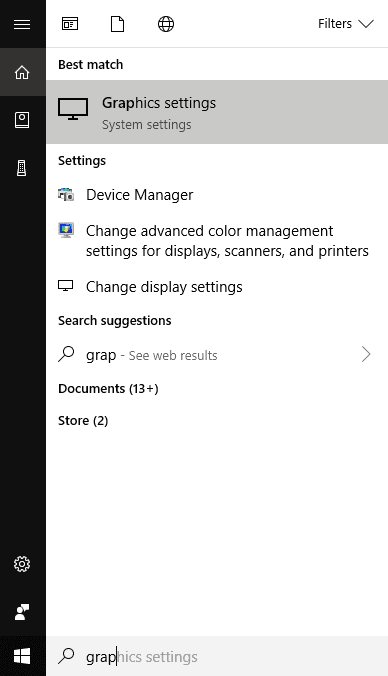
Шаг 2 — Теперь нажмите «Классическое приложение», а затем найдите и выберите файл .exe вашей игры.
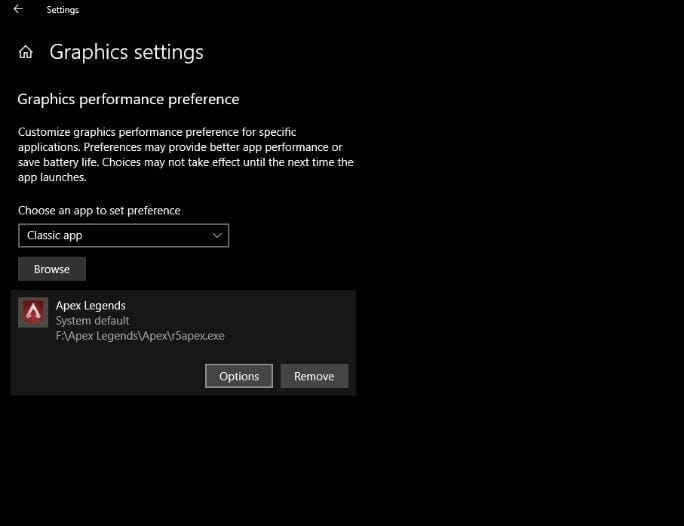
Шаг 3 — Когда появится новое окно, нажмите на опции и отметьте опцию «Высокая производительность».
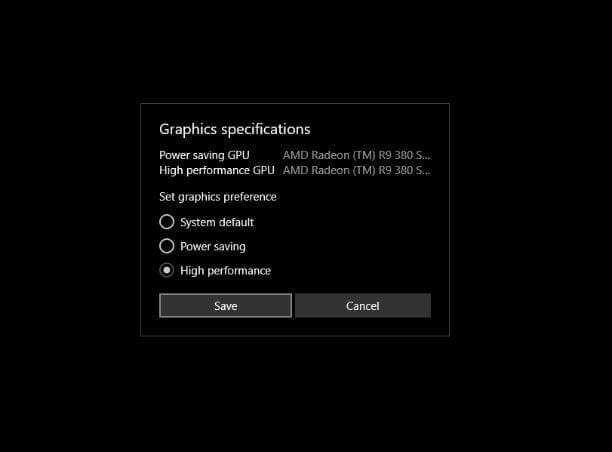
Шаг 4 — Теперь перейдите в каталог с игрой и запустите .exe от имени администратора. (Не запускайте её из ярлыка)
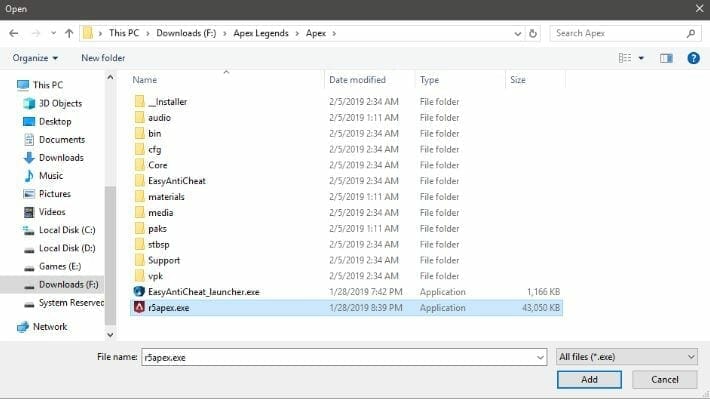
Как избавиться от фризов и загруженности процессора
Способ №1
Уберите лишние параметры запуска. Для этого:
- Откройте библиотеку игр в Origin;
- Выберите Apex Legends -> Параметры -> Свойство игры -> Расширенные настройки запуска -> уберите все лишние команды;
- Чаще всего пользователи прописывают параметр «-high», который сильно нагружает процессор;
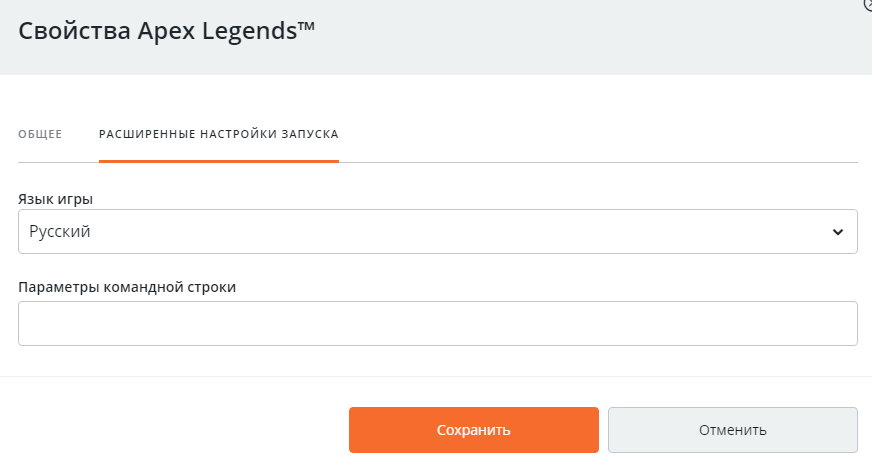
Способ №2
Общие советы от разработчиков игры, которые повзоляют снизить нагрузку:
- Ограничить FPS в параметрах запуска или в самой игре (в самой игре это важно, особенно на слабых машинах);
- Понизить приоритет античиту в диспетчере задач;
- Уменьшить настройки графики;
- Вернуть разогнанные устройства в исходное состояние.
Общие советы
Проблема фризов может быть связана с ошибкой совместимости. Для исправления:
- Нажмите правой кнопкой мыши по ярлыку Apex Legends на рабочем столе;
- Выберите пункт вкладку «Совместимость» и нажмите на «Запустить средство устранения проблем с совместимостью».
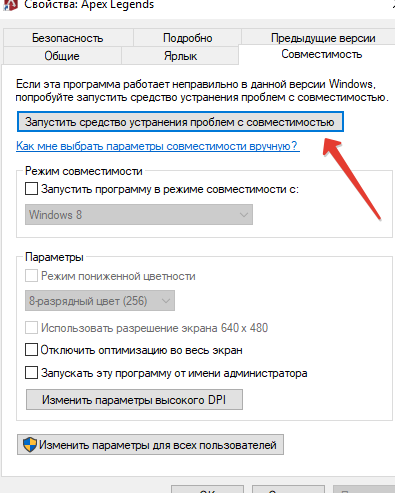
Попробуйте восстановить игру в Origin:
- В библиотеке нажмите правой кнопкой мыши по Apex Legends;
- Выберите восстановить.
В самой игре поменяйте режим разрешения на «Оконное» или «Окно без рамки». Так советуют разработчики игры. Личное наблюдение — в полноэкранном режиме производительность увеличивается.
Отключение оверлеев
Отключите лишние оверлеи (именно оверлеи!): Discord, GeForce Exp (см. — «Как отключить GeForce Experience»), TeamSpeak, Origin в игре и FPS counter, Asus GPU Tweak, MSI afterburner, EVGA Precision, Shadowplay, Aura for ASUS, RivaTuner OSD, RivaTuner statistics, Radeon ReLive, Voicemeeter, FRAPS, OBS studio, Razer Synapse 3, Razer Cortex, Razer Chroma Kit и другие подобные.
Отключение лишних процессов
Отключите ненужные процессы и уберите некоторые программы из автозагрузки:
- Зажмите Win+R — введите msconfig — откройте «Службы»;
- Поставьте галочку в пункте «Не отображать службы Майкрософт»;
- Выключите все лишние программы;
- Перейдите во вкладку «Автозагрузка;
- Здесь тоже отключайте все лишнее;
- Перезагрузитесь.
Откат драйверов
Попробуйте откатить драйвера видеокарты. Или любые другие (особенно, если после них появились фризы). Сделать это можно в приложениях Nvidia и AMD.
Также попробуйте индивидуально настроить параметры Apex Legends через приложения видеокарты. К примеру, в Radeon Settings во вкладке «Использовать настройки приложения» можно отключить FreeSync. Некоторые пользователи отмечают, что этот способ наиболее эффективен.
Если какой-то из методов этого руководства вам помог или вы нашли другой способ — напишите, пожалуйста, об этом в комментариях!












